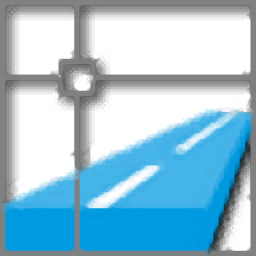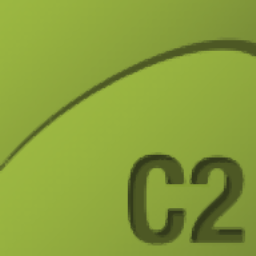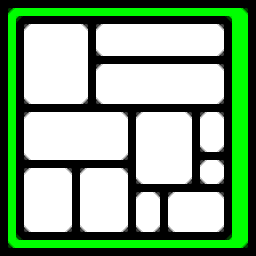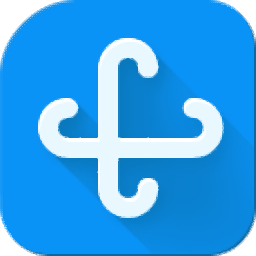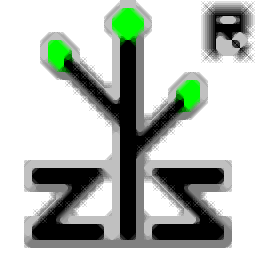midas gts nx2019(岩土分析)
附安装教程大小:2120 MB 更新:2023/03/17
类别:工程建筑系统:WinXP, Win7, Win8, Win10, WinAll
分类分类

大小:2120 MB 更新:2023/03/17
类别:工程建筑系统:WinXP, Win7, Win8, Win10, WinAll
midas gts
nx2019是一款岩土分析软件,可以通过这款软件建立模型分析岩土,软件提供边坡分析、静力分析、固体结构分析、动力分析、热分析等多种功能,让用户可以在三维界面分析各种岩土结构,对于施工很有帮助,本软件功能很多,可以通过网格建立模型分析岩层,可以在软件编辑施工方案,结合midas的建模功能就可以分析各种场景边坡结构,满足大部分岩土施工设计要求,帮助用户快速在电脑上建立模型分析各项施工数据,从而在实际操作的时候提升效率,降低施工错误,这里小编推荐的是midas
gts nx2019,如果你需要这款软件就可以下载使用!
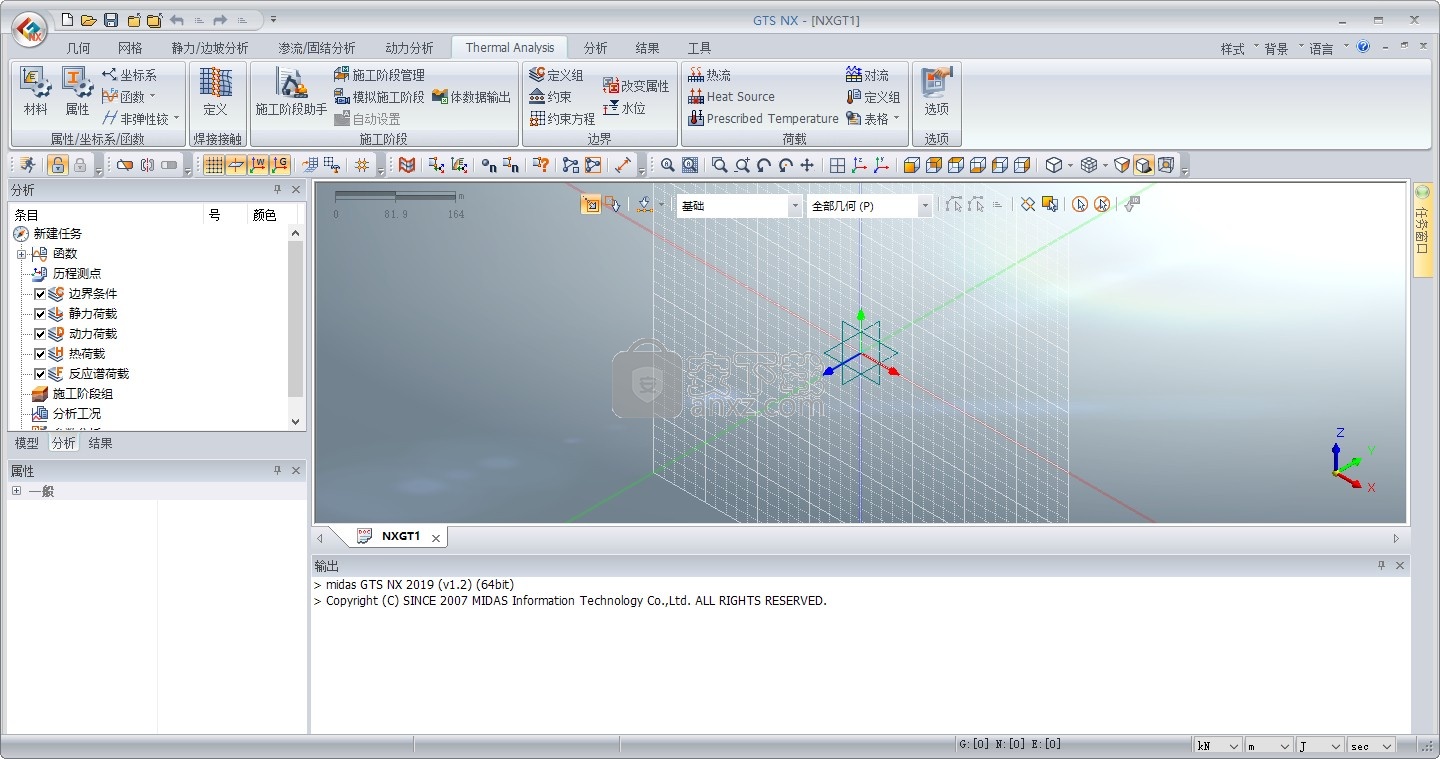
1、准确模拟项目站点的地形
只需几个简单的步骤即可生成最详细的轮廓模型
包含复杂轮廓表面的项目现场可能需要花费数小时才能使用基于CAD的基本命令进行建模。
通常,理想化是出于时间的考虑,而这又导致最终分析的准确性下降。
GTS NX具有高端的Terrain Geometry Maker(TGM),可自动将地形图转换为可编辑的曲面。
使用TGM,您可以在几秒钟内轻松生成复杂的3D轮廓曲面。
GTS NX还配备了“地坪平面向导”,使您可以轻松地对不均匀的土壤地层进行建模。
您可以通过输入多个坐标的钻孔日志数据来直接利用土壤剖面;然后,程序将自动推断每个点之间的土壤水平变化。
通过此功能,可以创建更准确地表示现场地面状况的模型
因此,可以获得比通过保守地假定水平土壤地层条件的模型获得的结果更准确的结果。
2、即时CAD文件转换
轻松将AutoCAD图形转换为GTS模型
在CAD上绘制项目的工程师经常发现,当需要对设计进行建模时,他们需要在分析软件上重新绘制整个项目。GTS NX使您可以将CAD图形直接导入到程序中。此功能完全消除了在程序上重新创建现有图形的需要,从而节省了您大量的时间和精力。GTS NX还具有基于CAD的命令,这些命令类似于工程师最常使用的标准CAD建模界面。这消除了学习新的,不熟悉的界面的需要,并使所有工程师可以轻松地仅使用软件来创建其工程图和修订版。
3、每个项目的解决方案
GTS可以处理任何岩土工程应用
使用多个岩土工程程序需要学习每个程序的独特界面。
当需要对同一项目执行各种分析时,效率甚至更高。
例如,大坝和堤坝项目通常需要计算渗流,沉降,边坡稳定性和地震分析。
这同样适用于需要土壤结构相互作用以及进行应力变形分析的基础和挡土墙项目。
大多数岩土程序只能执行一种分析类型,这就需要为多个程序繁琐地创建相同的项目模型。
使用GTS NX,您将不再需要依赖几种不同的岩土工程程序来执行各种分析。
相反,您将能够使用GTS NX执行任何类型的岩土分析应用程序。
GTS NX可以在2D或3D中执行单桩和桩桩交互以及复杂的隧道分析。
也可以进行线性静态分析,渗流,土壤结构相互作用,SRM边坡稳定性分析以及广泛的动态分析应用程序。
此外,通过在单个模型文件上运行多种分析类型的能力,您的效率将大大提高。
4、高端分析变得容易
无需付出额外的努力即可生成详细的土壤-结构相互作用结果
土结构相互作用的研究对于设计群桩基础,带有结构加固的边坡至关重要,
建筑和多跨桥梁子结构的抗震分析。许多有限元分析程序都具有土壤-结构相互作用分析功能
但是它们的建模功能仅限于复杂的几何图形。分析功能也可能既困难又耗时,
特别是对于那些没有设计用于加快参数输入过程的输入选项的程序。
5、更高层次的施工阶段分析
您需要的每个施工阶段分析案例仅使用一个模型文件
在执行施工阶段分析时,通常需要创建多个模型来比较各种设计考虑因素的影响。
由于需要为每个分析案例打开一个单独的模型文件,因此使此过程特别麻烦。
GTS NX凭借其独特的能力(可在单个文件中建模多个施工阶段分析案例)克服了这一限制。
此功能使您可以直接比较各种施工阶段分析案例的结果,并为您的项目确定最佳设计。
6、水晶般清晰的后处理
无缝组织结果,为您提供方便
使用有限元分析软件的普遍效率低下是必须艰苦地对大量的输出数据进行分类以提取所需的结果。
在大多数情况下,创建报告可能需要花费设计和分析过程的时间。
为了克服这种效率低下的问题,GTS NX配备了先进的边缘后处理引擎,可以快速对大量有限元分析输出进行分类
并创建精美详细,高质量的报告。 后处理器渲染色彩丰富的3D等高线图,从而提供结果的详细可视化表示。
后处理器还包括完全可自定义的过滤器,因此您可以根据构造阶段,时间历史分析,坐标和各种其他条件轻松提取所需的结果。
所有结果均以图形和电子表格格式整齐清晰地组织。然后,可以通过高级报告生成器将结果数据组织为PDF文件,从而使您可以直接创建
您的报告通过后处理窗口。 借助报告生成功能,您将能够以前所未有的便利质量和效率水平创建高质量报告,
从而腾出更多时间供您专注于其他高优先级任务
7、岩土分析系统
下一代框架
Midas GTS NX 2019完全支持最新的64位OS图形用户界面。直观的界面将使新用户能够轻松地将软件集成到他们的工作流程中
复杂模型简单建模
具有各种高级建模功能,使您能够以无与伦比的简便性和精确度对最复杂的项目进行建模。
所有分析类型的解决方案
您将不再需要依赖几种不同的岩土工程程序来执行各种分析。相反,您将能够使用GTS NX执行任何类型的岩土分析应用程序。GTS NX可以在2D或3D中执行单桩和桩桩交互以及复杂的隧道分析。也可以进行线性静态分析,渗流,土壤结构相互作用,SRM边坡稳定性分析以及广泛的动态分析应用程序。
强大的后处理器
通过其先进的图形处理引擎,提供了多种输出方法,供用户可视化并提取其分析结果。广泛的输出选项以一种优雅且易于理解的形式呈现结果。
高效的方法及多样化的编辑、修改
GTS NX搭载高性能的单元网格划分并行计算引擎,创新性的缩短了网格划分时间。不仅可以非常高效的生成高品质的网格,同时可对其进行编辑和检查。
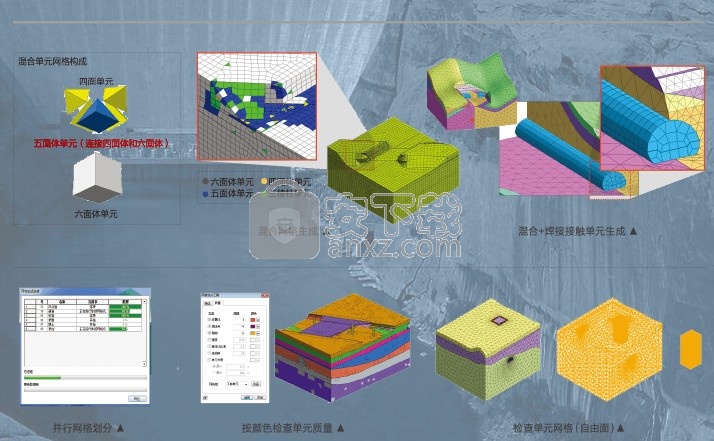
反映实际条件的荷载生成和施加
GTS NX可以如实模拟现场可能出现的各种荷载条件。特别是荷载大小随时间变化的动力荷载,可利用数据库或者是输入简单的参数自动进行计算。
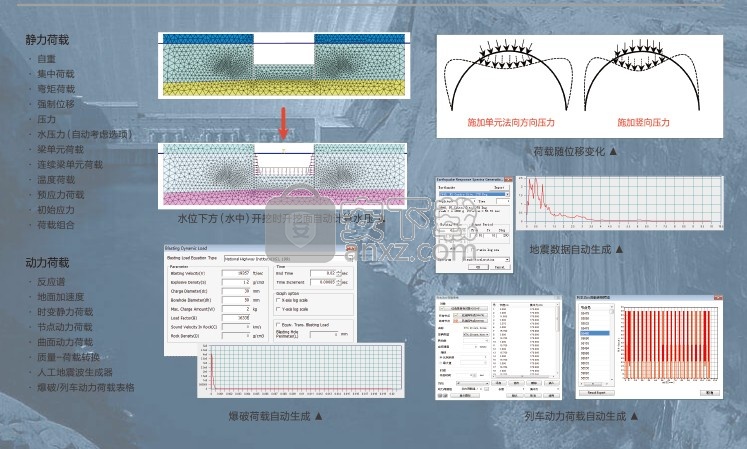
真实的边界条件
GTS NX针对不同的分析类型提供多种边界条件和附加选项。使用可自动生成基本的土体边界。通过定义水位线或面,在渗流分析中能自动考虑水压力。特别是可以自动生成二维等效线性分析及线性/非线性时程分析所需的边界条件。
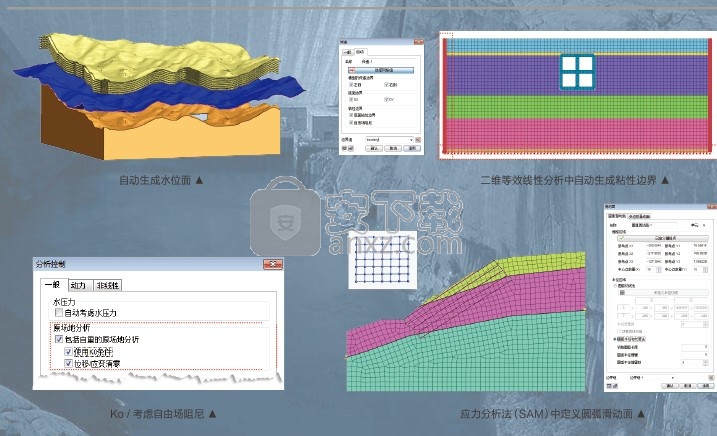
高效的多种建模助手
GTS NX提供快速建立二维或三维锚杆、三维隧道模型、施工阶段的多种建模助手,大大缩短建模时间
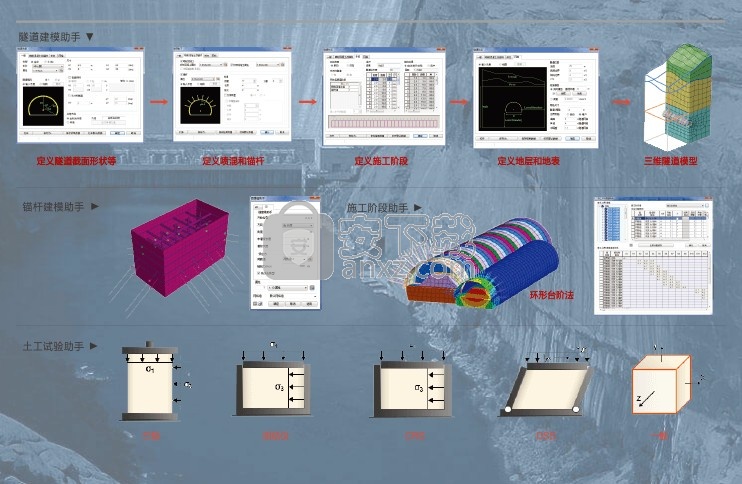
搭载最新图形引擎,输出多种结果
GTS NX采用最新的图形处理技术,对于复杂模型也可以直观地查看各种后处理结果。

1、打开setup.exe开始安装软件
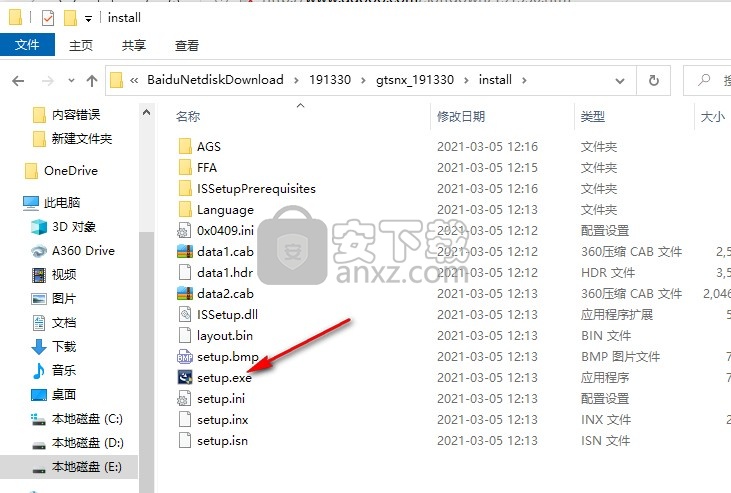
2、如图所示,显示软件的安装引导界面,可以直接点击下一步
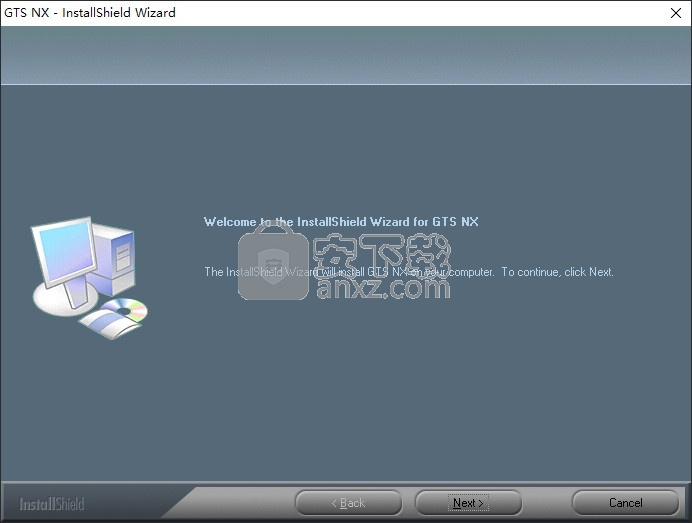
3、阅读软件协议内容,接受软件继续
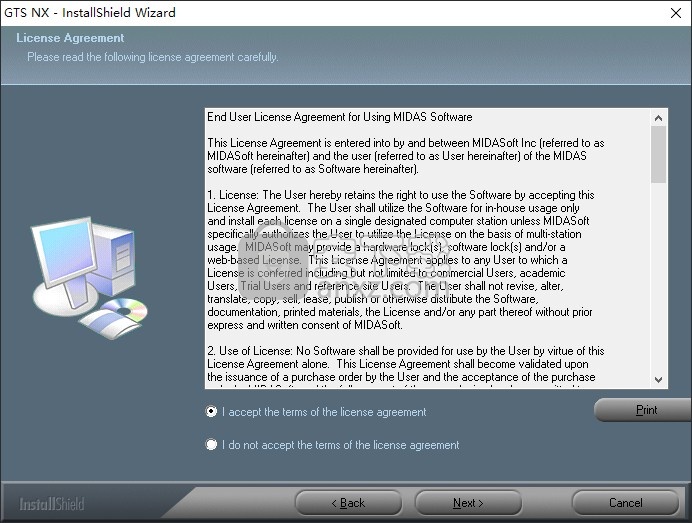
4、软件的安装地址C:\Program Files\midas\GTS NX
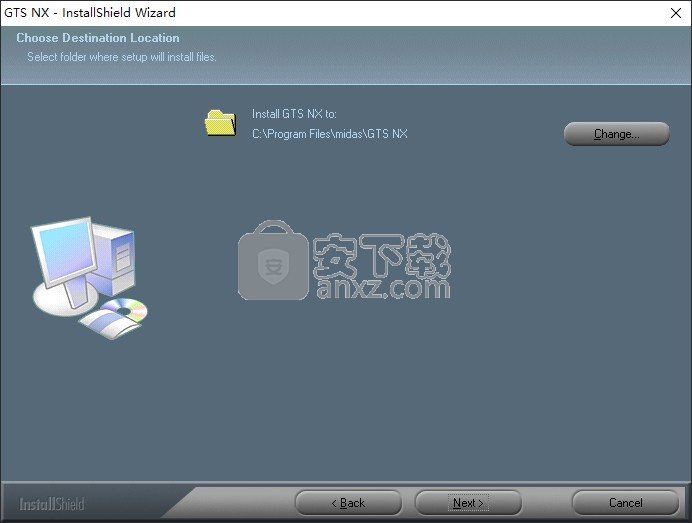
5、可以自己调整默认的安装地址
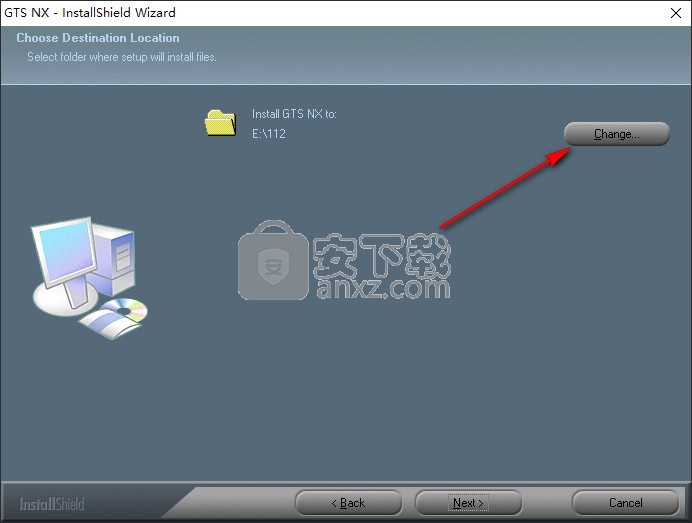
6、显示安装附加的选项,点击下一步
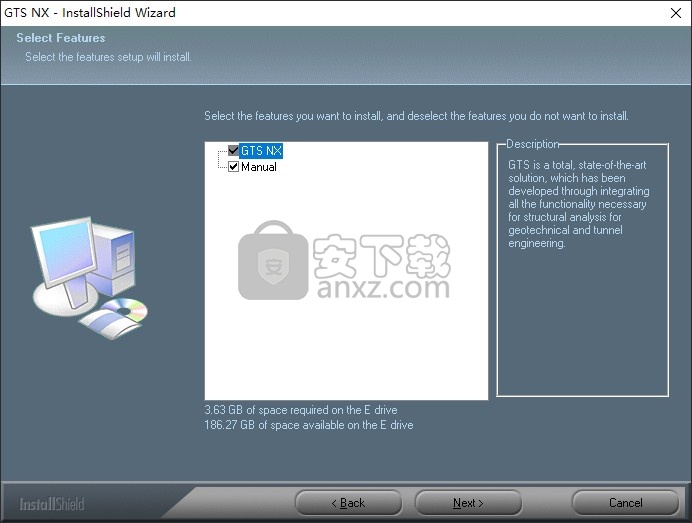
7、提示安装准备界面,点击install安装
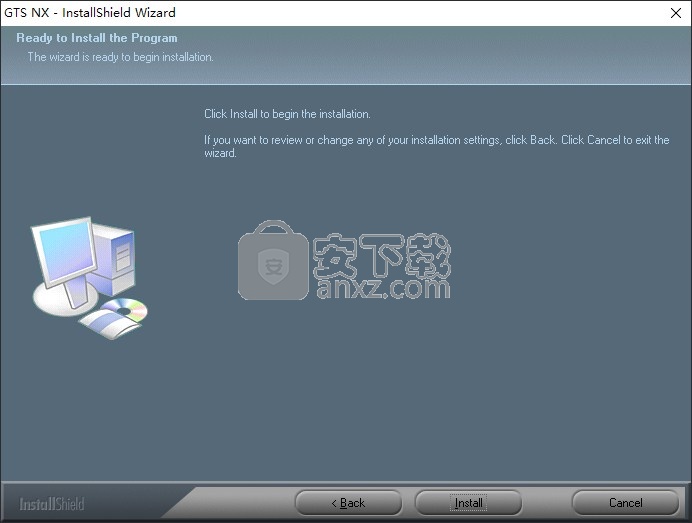
8、显示安装过程,等待主程序安装结束吧
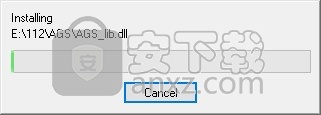
9、安装保护锁驱动程序
独立
网络认证
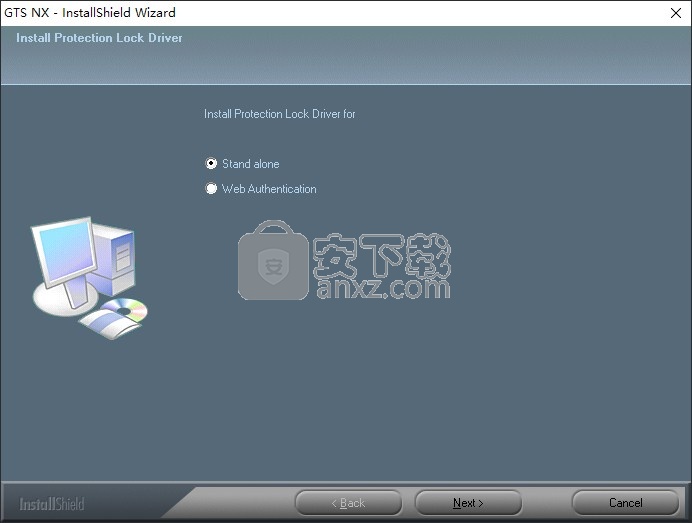
10、提示主程序安装结束,点击完成
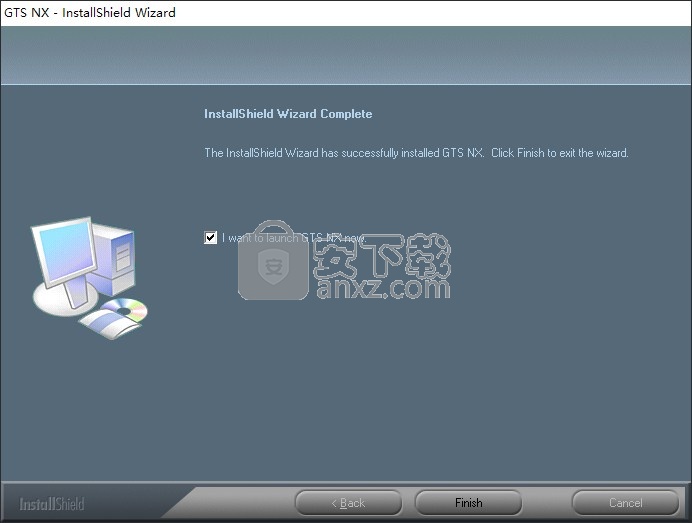
1、打开patch文件夹,将全部内容复制到安装地址
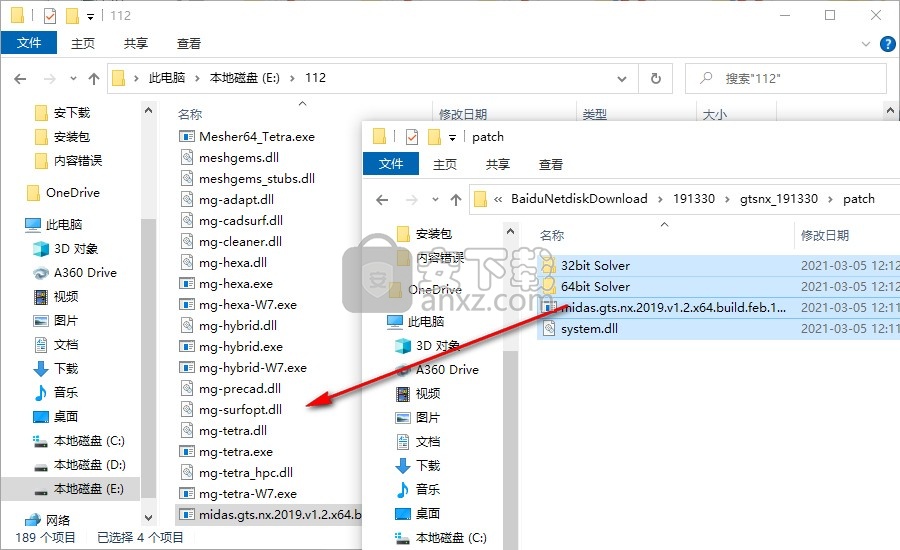
2、管理员身份启动midas.gts.nx.2019.v1.2.x64.build.feb.14.2019_crk.exe完成激活,提示crack was successfully
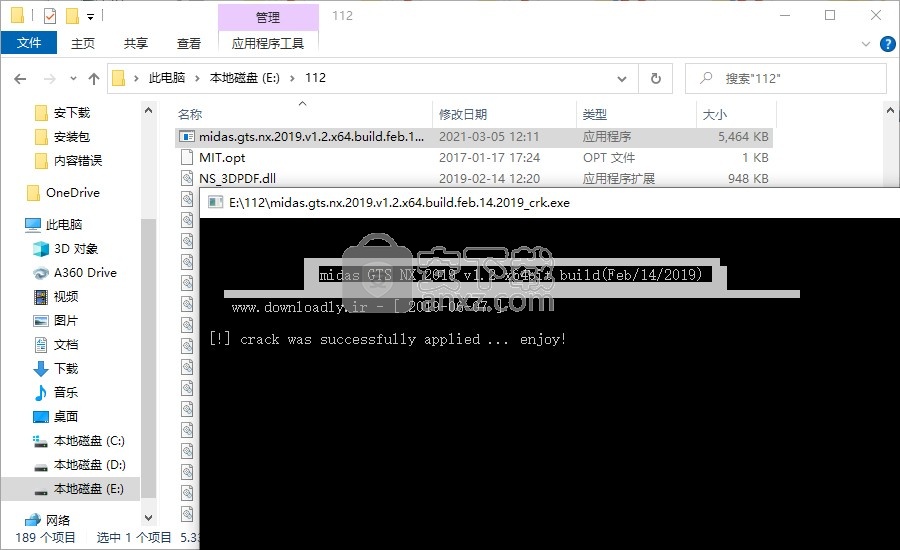
3、打开软件提示语言设置,支持Chinese
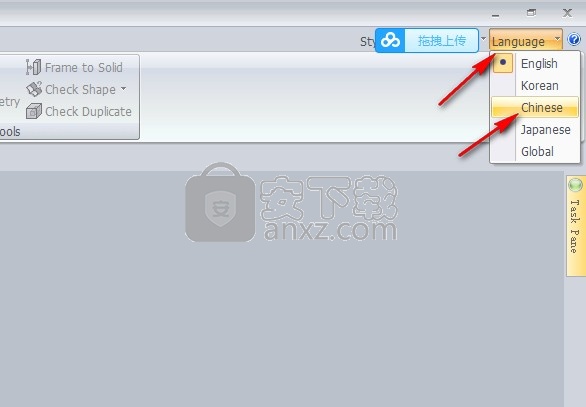
4、如图所示,现在软件就是中文界面,可以开始创建项目
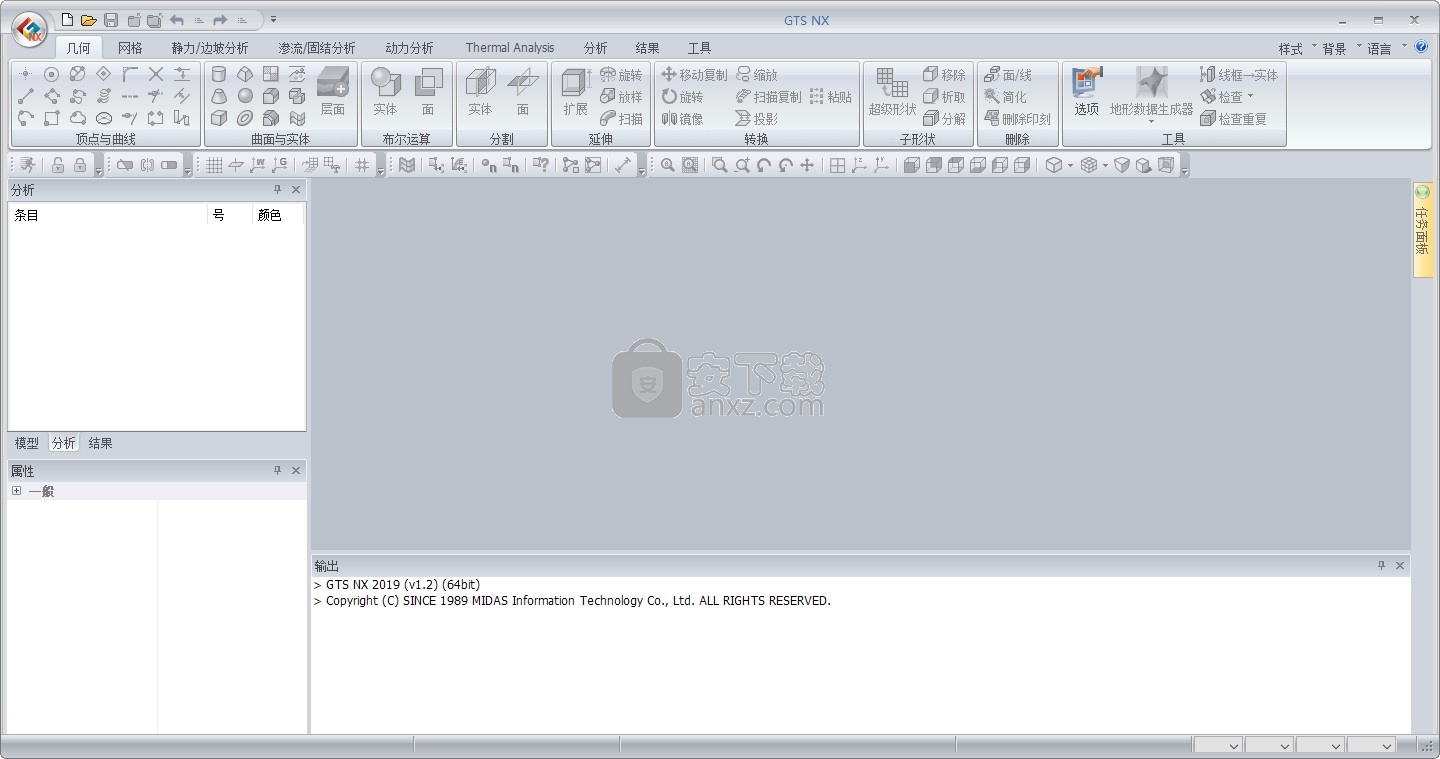
5、点击左上角的GTS NX就可以直接新建项目
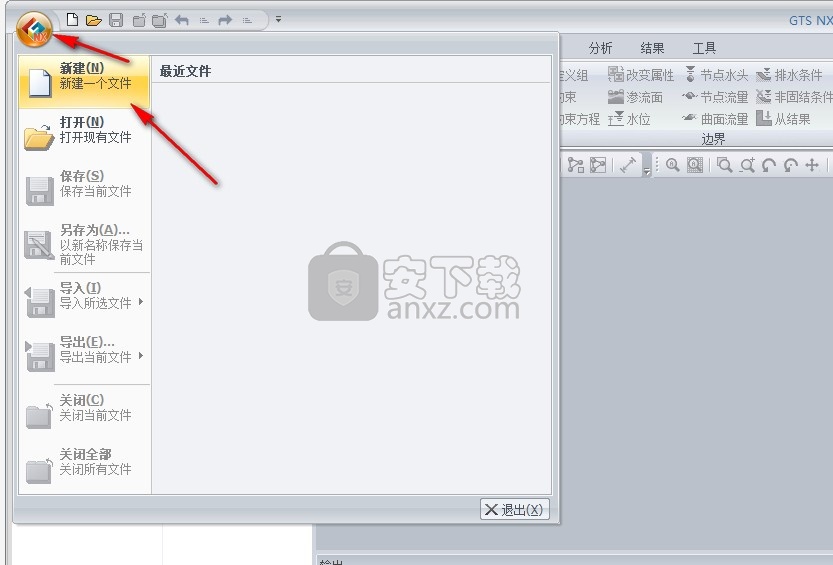
6、现在可以开始编辑工程,主界面顶部显示动力分析、边坡分析等功能
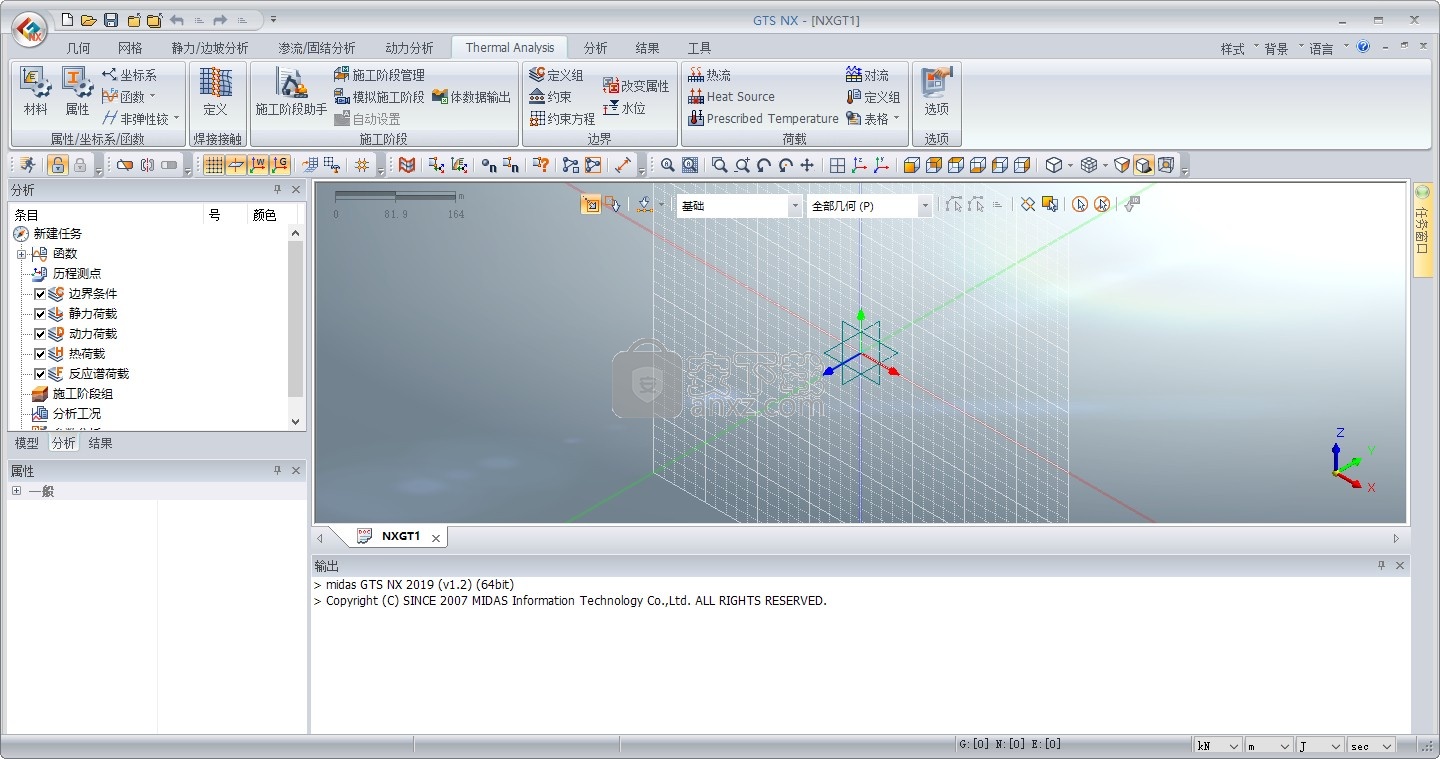
复截面性质
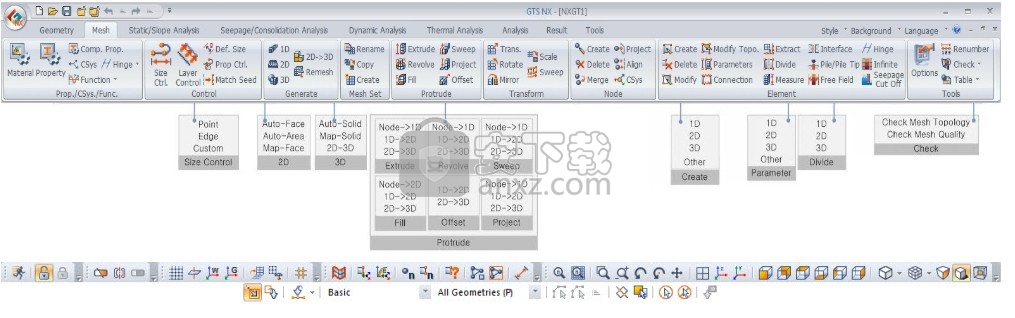
概述
计算非形式化截面中的截面属性。 (横截面积(A),扭转常数(Ix),扭转应力系数,惯性面积矩(Iy,Iz),有效剪切面积(Ay,Az),剪切应力系数(Gy,Gz))
通过选择分配了地面材料的2D元素,可以从材料属性自动计算截面属性,该属性可用于1D结构属性。
在更密集的网格下可以获取接近精确解的值。
方法论
自动计算复杂截面特性
为复杂的横截面创建2D网格。
在“复杂截面属性”窗口中,点击“添加”。如果选择2D网格,则将自动计算横截面属性。
保存横截面属性。
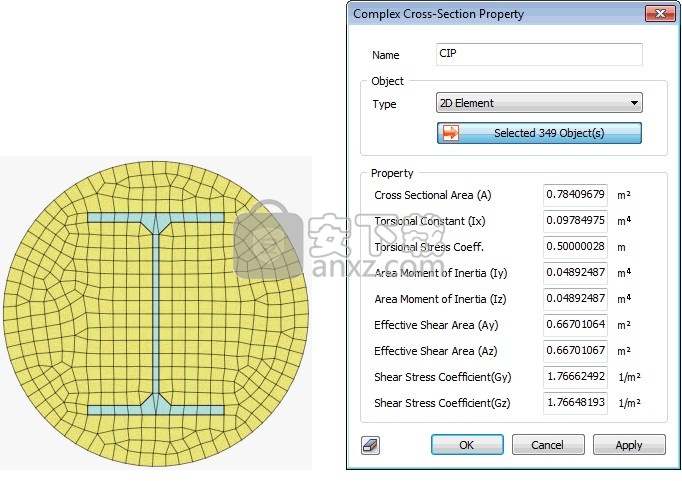
创建/修改1D属性>剖面模板
创建一维结构元素时,可以分配复杂横截面属性。
如果在“部分模板”中选择了“复杂横截面”,则可以使用已注册的复杂横截面属性。
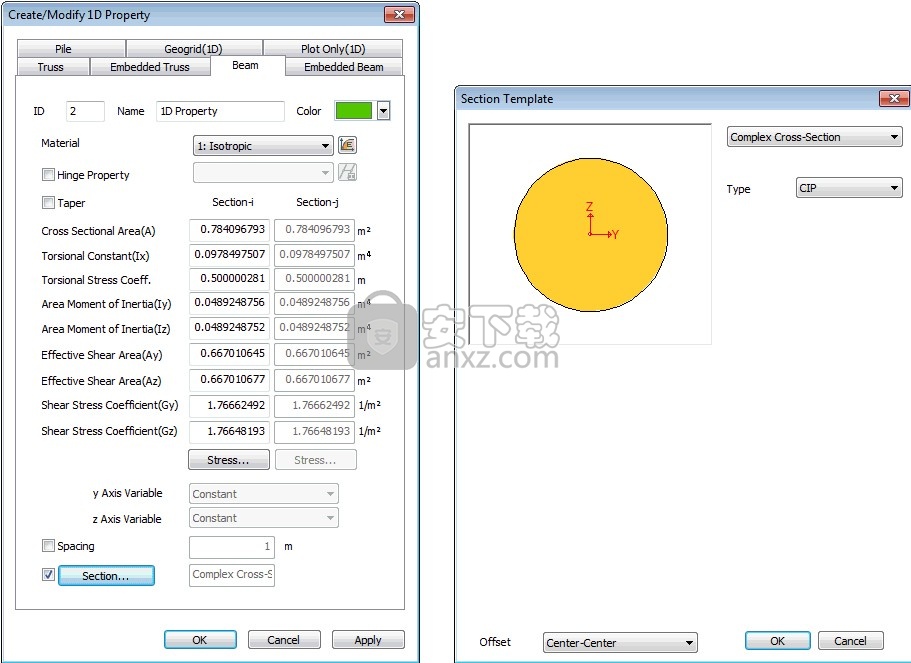
坐标系
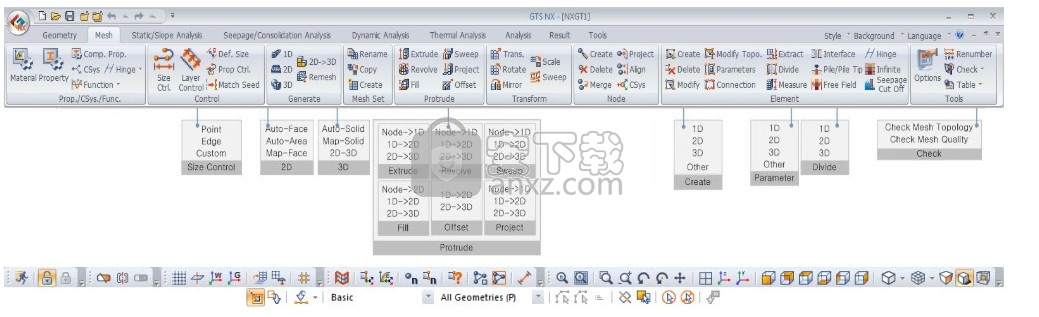
概述
添加2D / 3D元素的结果输出坐标系。定义了默认的直角/圆柱坐标系,并且可以通过在坐标系上任意定义三个平面中的一个来添加另一个坐标系。定义2D / 3D元素的属性时,添加的坐标系可用作材料坐标。对于2D结构构件,要根据单元形状在1个方向上统一单元坐标系特别困难。设置输出坐标系以按照相同的方向和符号约定检查整个结构的分力是很有用的。
方法
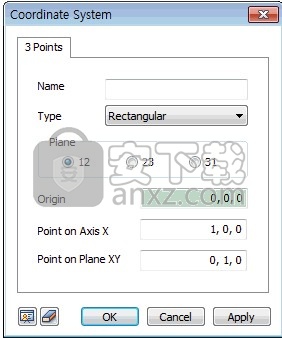
有两种类型的坐标系:矩形和圆柱形。可以通过输入三个点来定义坐标系12、23、31(XY,YZ,ZX)的三个平面中的一个来设置坐标系。换句话说,通过这三个点的平面成为12、23、31平面中的1个平面,其他2个平面由参考平面的方向自动确定。
依次选择平面,原点,所选平面的1轴上的一个点和所选平面上的一个点,以指定参考植物的位置和方向。
功能
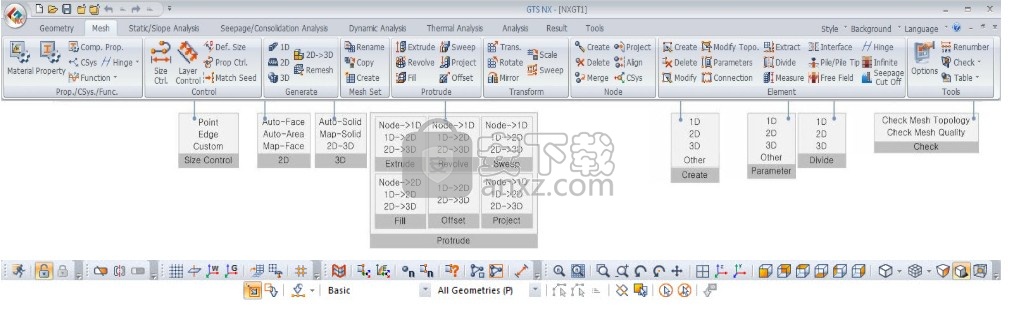
概述
在生成网格后设置分析条件(边界,载荷等)时,可以将随位置和时间而变化的值注册为一个函数。 提供的功能类型如下,并给出了每个功能的特性和适用范围。
方法
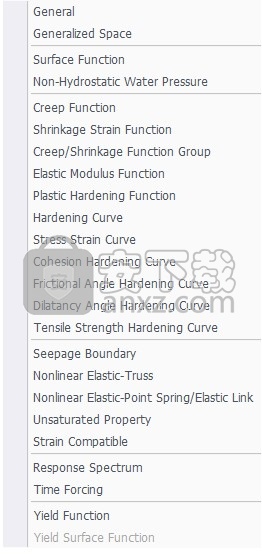
一般功能(空间)
值相对于直角坐标或圆柱坐标系的位置(坐标)的变化可以设置为函数,并在指定负载时使用。可以直接在屏幕上指定水位条件,但是根据坐标变化注册水位作为一个功能,可以在施工步骤中将其用作水位线。
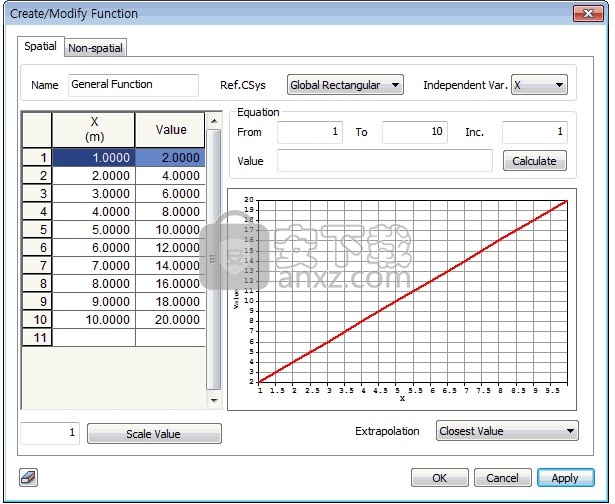
根据参考坐标和表中设置的变量的值输入自变量(X,Y,Z或R,TH,Z)以生成函数。可以从Excel复制并粘贴已完成的功能。
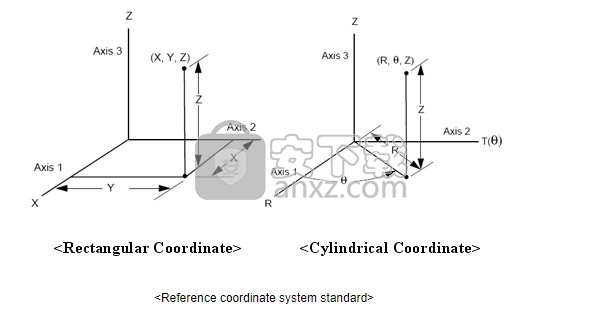
<参考坐标系标准>
[方程]
可以在不定义自变量值的情况下设置方程式。
例如,在笛卡尔坐标系上定义函数Y = 2 * X时,请先指定X坐标范围(开始,结束),然后再指定X坐标增量。输入2 * X,然后按计算按钮以自动生成如上所述的函数。
当参考圆柱坐标系上的T坐标在某个角度之间定义函数Sin(T)时,请指定角度范围(起点,终点)和增量角度,然后输入sin(T)来生成正弦函数。指定角度范围。
[比例值]
值乘以定义的功能值。初始值设置为1。例如,要将所有定义的功能增加2倍,请输入2作为比例值。
[推算]
将函数值分配给自变量范围以外的值。用户可以选择将函数值设置为0以外的值,与最接近的函数值相同还是通过线性外推法确定。
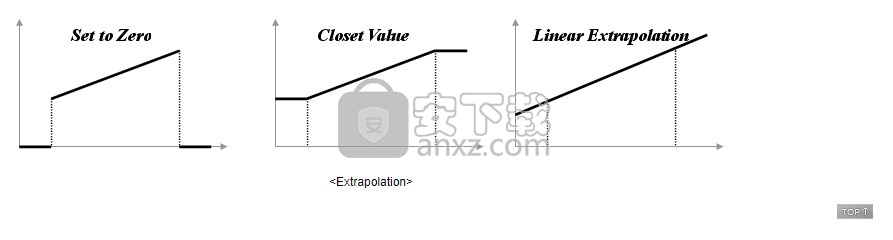
常规功能(非空间)
用于指定桩或桩尖单元的抗剪刚度和弹簧刚度的函数。相对位移与力/面积的关系用作抗剪刚度函数,相对位移与力/长度的关系用作桩端的弹簧刚度函数。在定义桩的材料属性时,可以为每个深度设置不同的桩抗剪刚度函数。
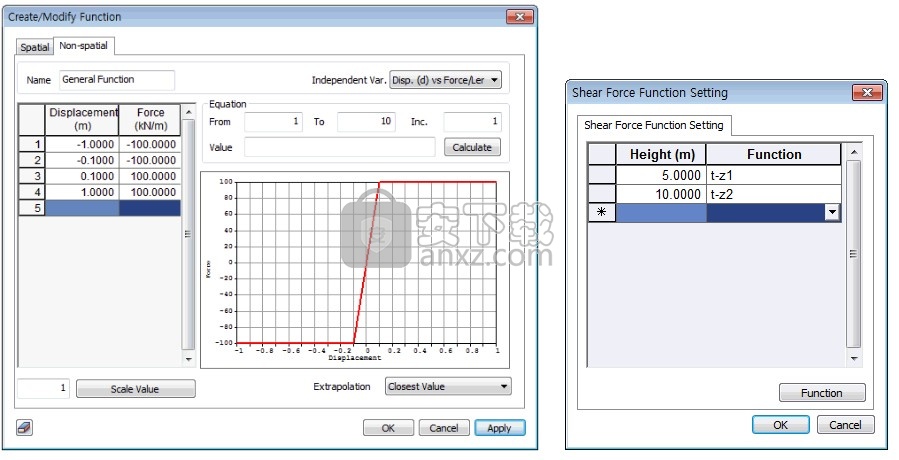
广义空间函数
目的和功能与常规功能(空间)相同。但是,广义空间函数能够生成考虑所有3个轴方向的函数,而常规函数(空间)是只能设置1个独立变量轴的1维函数。输入方法和详细功能与常规功能(空间)相同。
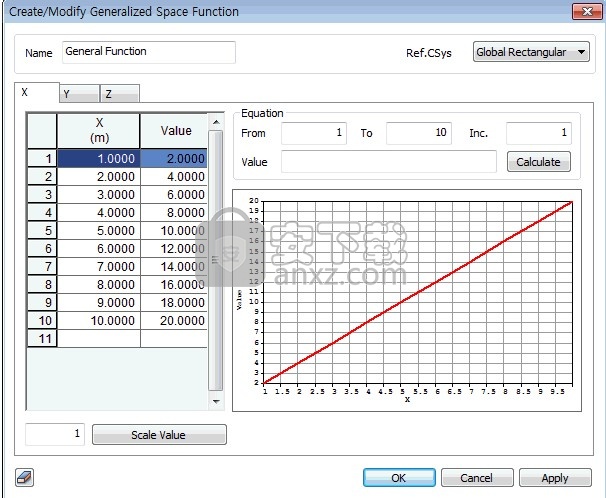
根据参考坐标和表中设置的变量的值输入自变量(X,Y,Z或R,TH,Z)以生成函数。可以从Excel复制并粘贴已完成的功能。
表面功能
用于指定3D空间中的水平面。可以通过如下表所示输入参考全局或圆柱坐标的变量值来生成3D水位表面,但是也可以使用“边界条件”>“水位”操作并选择空间中的表面以自动生成3D水位表面。提取坐标信息。这里,X轴间距决定了水面的精度,对于突然变化的截面,需要根据单元节点位置仔细设置间距。
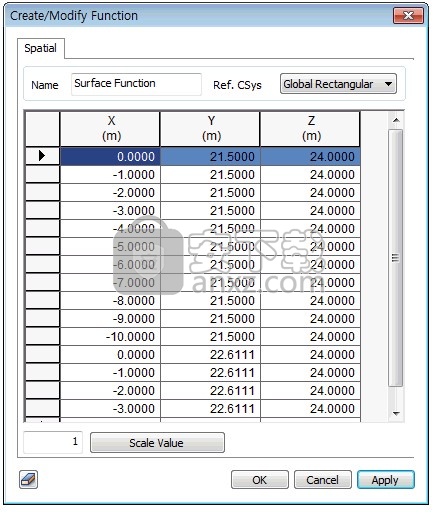
非静水压
根据模型的位置定义顶部和底部的水压。
指定网格集级别时,适用于整数条件和用户定义的条件。
-用户定义的条件:用户可以使用特定的水压功能直接在分配的网格的顶部和底部定义水压
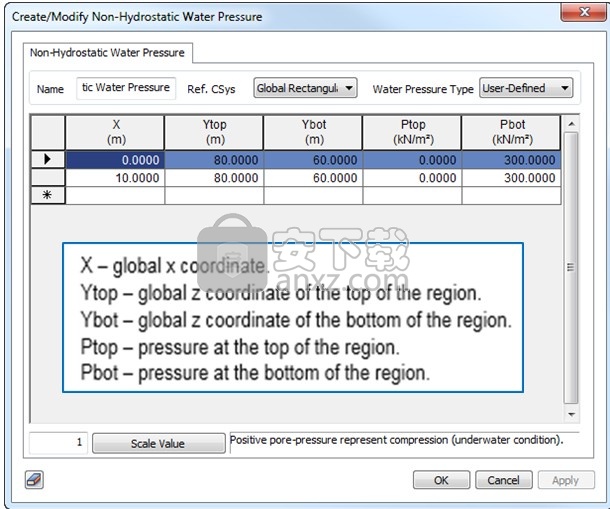
-静水压力条件:此功能用于将分配的网格顶部的水压定义为静水压力。
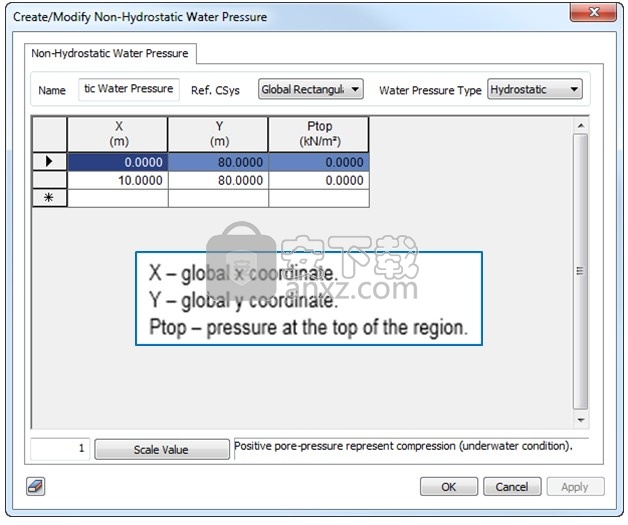
名称-函数的输入名称。
参考CSys –功能定义的参考坐标系。
水压类型–在“分析案例”>“分析控件”>“定义网格集的水位”中选择要选择的功能类型。 (用户定义或静水压条件)
比例因子可将所有输入数据相乘。
蠕变/收缩应变功能
定义随时间变化的混凝土材料的蠕变特性和收缩应变。如果在“代码”字段中选择了“用户定义”,则这些功能可用。
蠕变函数数据类型有三种。
比蠕变;单位应力应变,不包括立即变形
蠕变函数;单位应力应变,包括立即变形
蠕变系数;蠕变应变与弹性应变之比
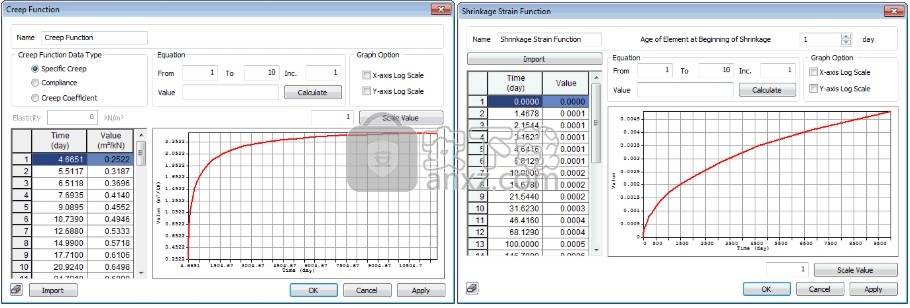
常用的蠕变功能可以保存在文件中并从文件中调出。数据文件fn.TDM保留以下格式:
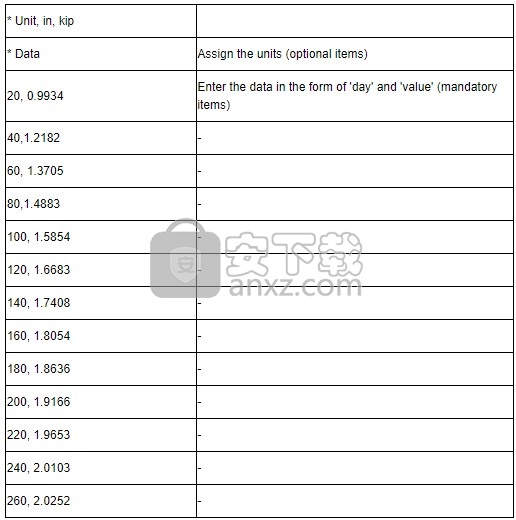
蠕变/收缩功能组
用户可以根据以下嵌入式设计代码定义蠕变/收缩功能。
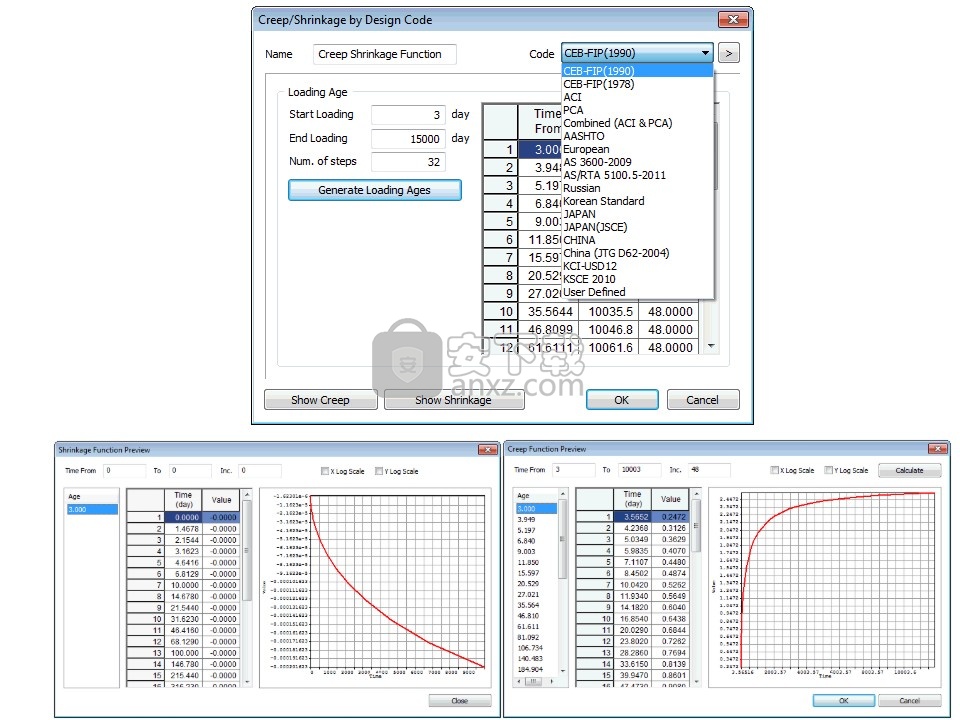
弹性模量函数
根据选定的设计代码定义与时间有关的弹性模量函数。 需要输入步数的功能结束时间。
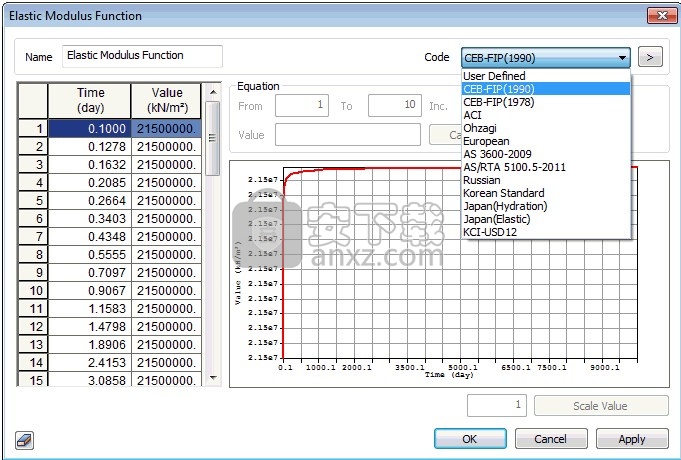
塑性硬化功能
修正的Mohr-Coulomb模型中的剪切硬化可以通过与动员的剪切阻力相关的等效塑性应变来定义。 使用“自动计算”选项,求解器将根据偏塑性应变重新计算摩擦角。
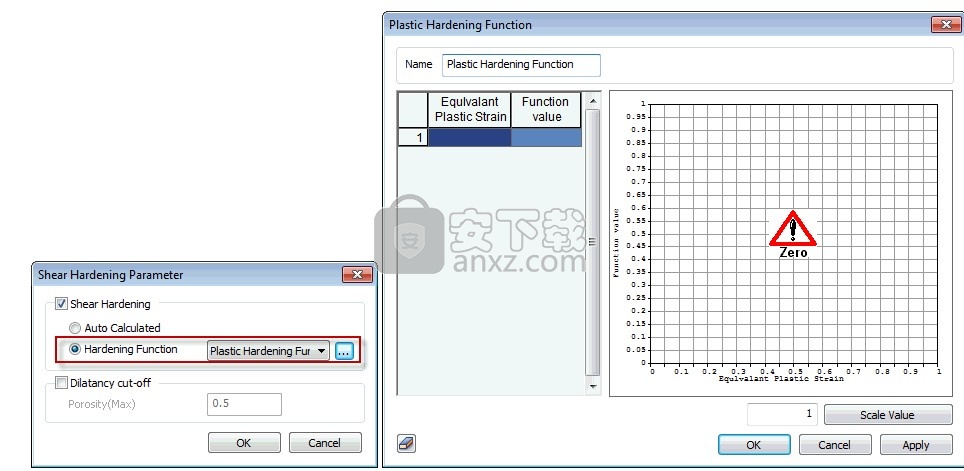
内聚硬化曲线
直接输入塑性应变和内聚力。在描述CWFS中的内聚硬化曲线(内聚弱化和摩擦强化)时使用。
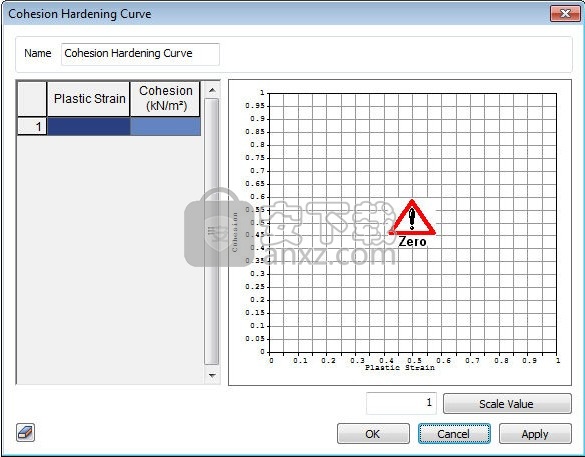
摩擦角硬化曲线
塑性应变和摩擦角直接输入。在描述CWFS(内聚弱化和摩擦强化)中的摩擦硬化曲线时使用。
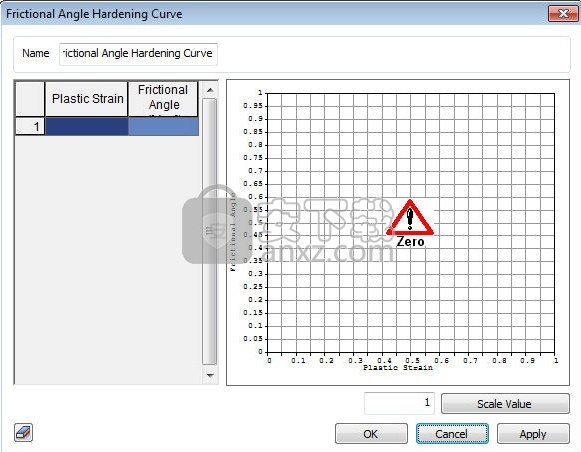
剪胀角硬化曲线
直接输入塑性应变和膨胀角。在描述CWFS(内聚弱化和摩擦强化)中的剪胀强化曲线时使用。
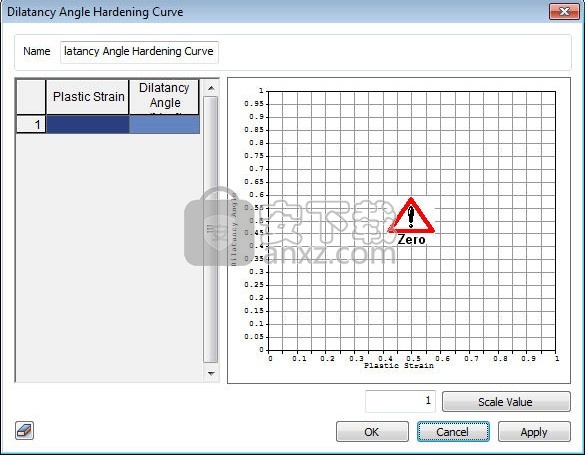
拉伸强度硬化曲线
直接输入塑性应变和拉伸强度。用于描述CWFS(内聚力减弱和摩擦增强)中的拉伸强度硬化曲线。
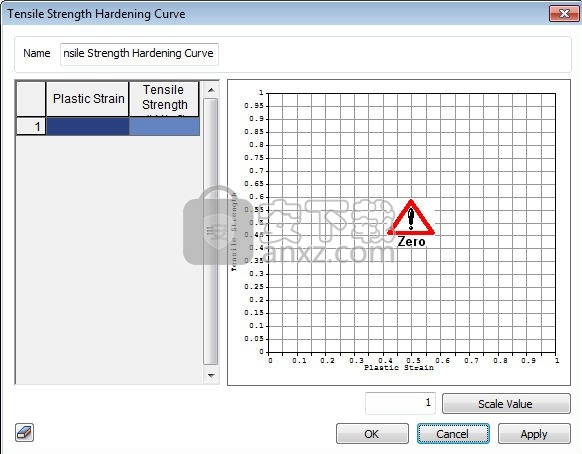
渗流边界函数
用于模拟水头和流速随时间的差异,例如节点头,节点通量率,表面通量。根据适合指定时间单位的时间流设置值(扬程/通量)会生成一个函数,该函数可用于非稳态渗透分析。
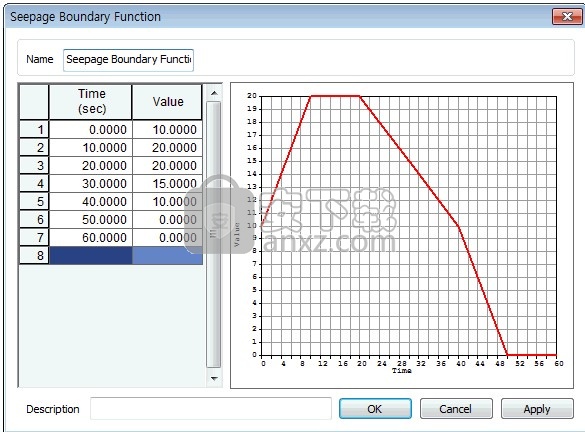
对于不稳定的渗透分析,结果验证的时间步骤是单独设置的,并且在分析中使用了这些步骤的时间函数。当时间步长超出功能范围时,将使用线性插值自动计算功能值。换句话说,要将0函数值应用于超出范围的时间步长,在创建函数时,需要为任意时间步长输入相同的函数值(0),如上图所示。
非线性弹性函数(桁架元素)
桁架单元或嵌入式桁架单元的行为特性可以定义为非线性弹性。根据桁架元件的应变的应力变化可以直接作为函数生成并使用。该功能可以应用于结构构件(附属于桁架)的拉伸(压缩)测试结果,也可以应用于一般钢构件的变形行为特性。
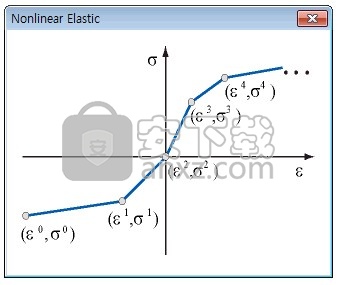
非线性弹性功能(点弹簧/弹性连杆)
弹簧或弹性连接元件的行为特性可以定义为非线性弹性。可以定义根据单元应变的弹簧/连杆刚度以生成函数。
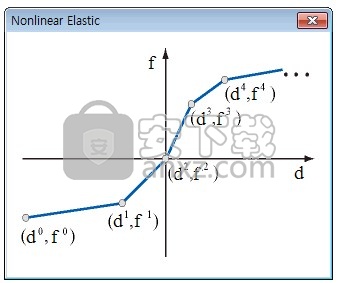
不饱和属性函数
对于假定饱和地面的稳定渗透分析,即使输入了不饱和特性,也不会考虑在内。对于随时间变化的非稳态分析,必须考虑地面的不饱和特性。同样,由于真实的基础是不饱和的并且具有一定比例的空气,因此非稳态渗透分析需要考虑土壤的不饱和特性以获得更真实的结果。
不饱和特性取决于负孔隙水压力的大小,定义了不饱和区域的渗透系数和水含量(饱和度)的变化。定义不饱和特性的方法有2种。使用压头(负孔隙水压力)直接定义(单独定义)渗透率函数和水含量函数,或定义压头与体积水含量(饱和度)-渗透率之间的关系(定义关系)。
[个人]
定义渗透率函数数据和水含量函数数据。根据非饱和土的试验数据,可以使用“曲线拟合”来定义每种函数类型的系数,也可以通过定制直接输入数据。如果直接输入实验数据,则通过其绝对值输入负孔隙水压力大小,并通过将不饱和值除以饱和状态值来找到渗透率。
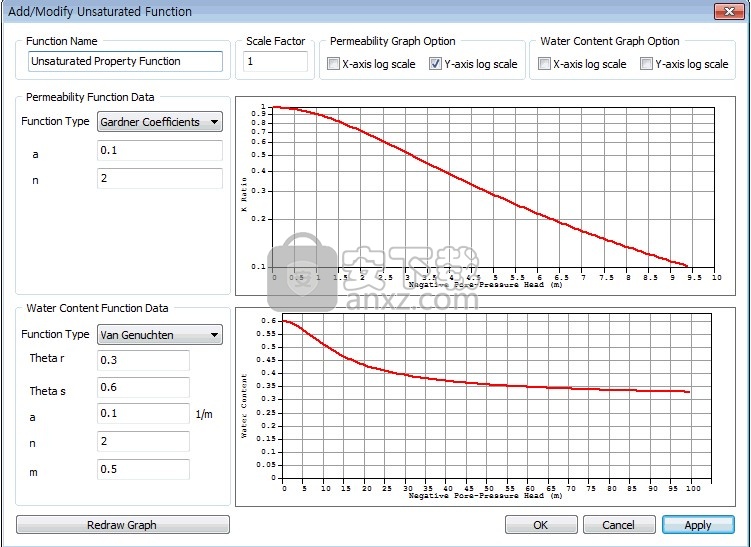
成捷迅通信工程概预算软件 工程建筑143.81 MB8.0.3.0
详情ARCHLine.XP 2020补丁 工程建筑35.62 MB附带安装教程
详情t20天正暖通v5.0文件 工程建筑0.17 MB附安装教程
详情t20天正电气v5.0补丁 工程建筑0.17 MB附使用教程
详情autodesk infraworks 2022中文 工程建筑2714 MB附安装教程
详情Rocket3F多边形建模软件 工程建筑54.4 MBv1.6
详情品茗安全2016免狗 工程建筑375.6 MBv11.5 附带安装教程
详情首席建筑师 Chief Architect Premier X7 v17 64位 工程建筑228.00 MB
详情凯思CAD2008企业版 Build 080615 工程建筑97.00 MB
详情纬地道路设计软件(HintCAD)64位 工程建筑676 MBv7.0 免费版
详情AutoCAD 2014 简体中文注册版 工程建筑1000.00 MB
详情浩辰云建筑2021 工程建筑327 MB附安装教程
详情t20天正结构软件v5.0 工程建筑483 MB附安装教程
详情CAESAR II 2014 工程建筑575.8 MB附带安装教程
详情梁博士64位 工程建筑39.9 MBv3.0.3 免费版
详情工程量计算稿 工程建筑3.26 MB1.54
详情Dlubal SHAPE-THIN(薄壁截面的截面参数和应力分析) 工程建筑671 MBv9.04.01
详情morgain2018(建筑结构构件计算工具) 工程建筑35.88 MB附带安装教程
详情csi etabs 19 工程建筑951 MB附安装教程
详情理正深基坑 工程建筑22.4 MBv7.0 单机版
详情277个常用的AutoCAD字体 CAD字体大全 工程建筑58.00 MB
详情coord坐标转换工具(坐标转换软件) 工程建筑1.20 MBv4.2 绿色免费版
详情E筋翻样 工程建筑36.8 MBv18.09.26 官方版
详情autodesk autocad 2020 64位 工程建筑1577 MB附安装教程
详情AutoCAD 2016 简体中文精简优化版 工程建筑500.00 MB
详情t20天正电气v5.0下载 工程建筑0.47 MB附安装教程
详情T20-PlugIn天正插件 工程建筑98.7 MBv5.0 官方版
详情理正深基坑 工程建筑22.4 MBv7.0 单机版
详情宏业清单计价专家N9云计价(含宏业云版) 工程建筑302 MBv2020.07.30.1 官方版
详情广联达云计价平台gccp(32/64位) 工程建筑771 MBv6.0 官方版
详情道路之星 工程建筑11.7 MBv1.56 官方版
详情易投造价软件 工程建筑108 MBv2018 免费网络版
详情极致下料板材软件 工程建筑1.42 MBv15.0 官方版
详情AutoCAD 2015 简体中文精简优化版 工程建筑500.00 MB
详情t20天正暖通v5.0下载 工程建筑670 MB附安装教程
详情品茗安全2016免狗 工程建筑375.6 MBv11.5 附带安装教程
详情蓝光钢筋下料软件 工程建筑2.77 MBv1.97 官方版
详情成捷迅通信工程概预算软件 工程建筑143.81 MB8.0.3.0
详情Autodesk Revit 2016 工程建筑2765 MB附安装教程
详情广联达bim钢筋算量软件ggj 工程建筑583 MB2013 官方版
详情Autodesk 2017 全系列产品注册机 工程建筑2.00 MB
详情CAD查看器 Acme CAD 2015 v8.6.0 汉化注册版 工程建筑22.00 MB
详情土木工程套装软件plane 工程建筑59.2 MBv17.0.7 专业版
详情机械设计系统 V3.1 注册版 工程建筑3.80 MB
详情翱文房屋交易中介管理系统 V2.0 工程建筑3.64 MB
详情销售王家装预算报价软件 2005.10.002 注册版 工程建筑4.71 MB
详情277个常用的AutoCAD字体 CAD字体大全 工程建筑58.00 MB
详情装修宝典 工程建筑0.68 MB
详情t20天正结构v5.0补丁 工程建筑0.18 MB附安装教程
详情天仁表格算量软件 3.7 工程建筑15.00 MB
详情